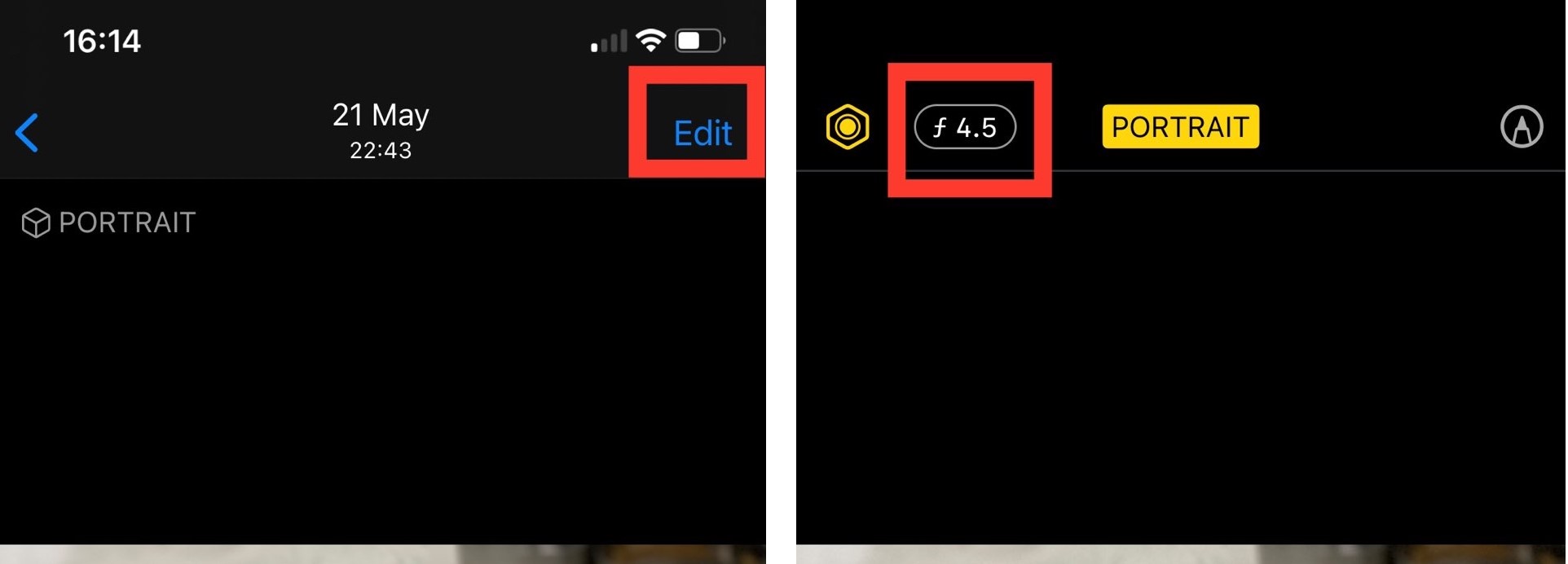Cara mengaburkan gambar di iPhone.
Jika Anda menggunakan media sosial, Anda mungkin pernah melihat gambar latar belakang buram yang mengesankan ini di gambar profil Instagram dan WhatsApp. Pernahkah Anda berpikir tentang cara memburamkan foto di iPhone untuk mengambil foto yang menakjubkan itu?
Mengingat hal ini, mengetahui cara memburamkan foto di iPhone umumnya berarti memburamkan latar belakang sehingga subjek utama (seseorang atau objek) mendapat perhatian paling besar. Anda tidak memerlukan salah satu DSLR besar untuk menambahkan efek blur latar belakang yang indah ke foto Anda.
Ada beberapa cara untuk mencapai ini. Anda juga dapat mengaburkan foto pada model iPhone sebelumnya, meskipun sebagian besar iPhone yang lebih baru dilengkapi dengan perangkat lunak dan perangkat keras kamera yang kuat untuk membantu Anda mengambil potret yang sangat baik. Demikian juga, jika Anda memiliki foto, Anda dapat mengeditnya menggunakan efek bawaan di aplikasi Foto atau dengan mengunduh aplikasi pihak ketiga.
Cara Memburamkan Foto di iPhone
Ada 3 cara mudah untuk memburamkan foto di iPhone. Ikuti metode langkah demi langkah yang disebutkan di bawah ini untuk mengaburkan foto di iPhone Anda.
1. Gunakan mode potret iPhone saat mengambil foto
Mode potret di aplikasi kamera di sebagian besar iPhone memudahkan untuk memburamkan latar belakang foto Anda untuk foto ahli. Ikuti langkah ini:
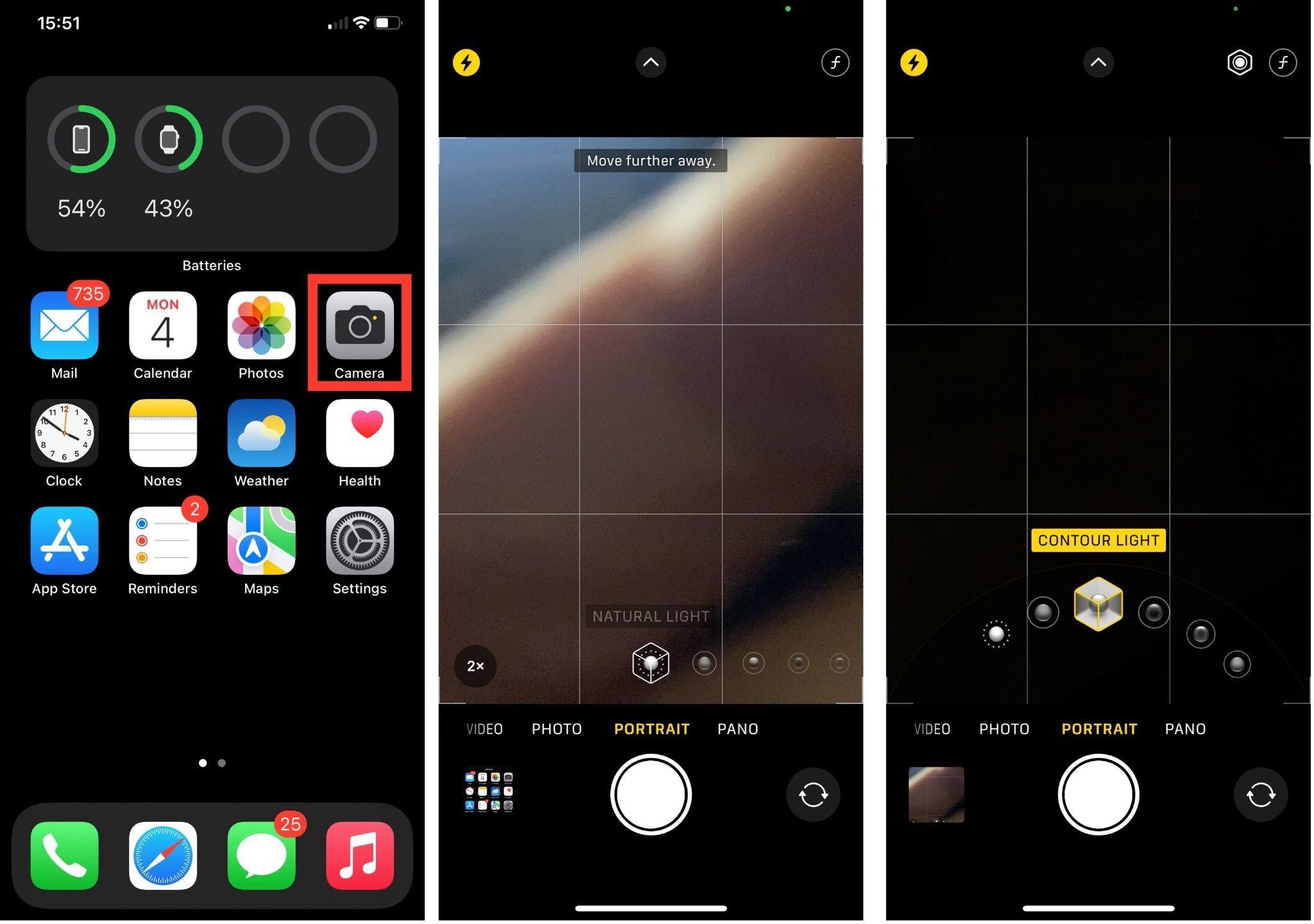
- Luncurkan aplikasi Kamera di iPhone Anda.
- Pilih Potret dari daftar judul di atas tombol rana dengan memindahkannya ke kiri.
- Ketika Anda mengklik tombol vertikal, Anda akan disajikan dengan lebih banyak opsi termasuk cahaya alami, pencahayaan studio, dan banyak lagi.
- Dekatkan kamera ponsel Anda ke subjek dan patuhi petunjuk di layar.
- Klik tombol rana sekarang, dan Anda akan mendapatkan foto buram yang diinginkan.
2. Dekati subjek Anda untuk mendapatkan efek blur
Apa yang Anda lakukan jika Anda tidak memiliki iPhone terbaru tetapi masih ingin mengaburkan gambar di iPhone Anda? Jangan khawatir, ada metode lama tapi masih berguna yang memungkinkan Anda untuk menggelapkan latar belakang tangkapan layar iPhone.
Dekatkan saja ke subjek untuk membuat latar belakang tidak terlalu terlihat. Ya, semudah itu. Kamera internal menghasilkan kedalaman fokus yang pendek saat memotret subjek dari dekat. Kedalaman fokus menjadi kurang dangkal saat Anda mendekati subjek dengan kamera ponsel.
3. Gunakan mode pengeditan foto bawaan
Latar belakang suatu gambar juga dapat diburamkan setelah diklik. Jika Anda mengambil foto dalam mode potret, Anda dapat menyesuaikan efek buram setelah foto diambil.
- Buka aplikasi Foto Anda dan pilih foto Mode Potret apa pun
- Pilih "Edit" dari menu yang muncul di sudut kanan atas.
- Selanjutnya, gunakan penggeser untuk menyesuaikan efek blur dengan mengetuk tombol f-stop di sudut kiri atas.
- Untuk menyimpan efek, klik Selesai.
Kata-kata terakhir tentang cara memburamkan foto di iPhone
Nah, ini adalah cara termudah dan terbaik untuk memburamkan foto di iPhone. Cara termudah untuk membuat keburaman latar belakang yang realistis dalam bidikan adalah dengan menggunakan mode potret, yang sekarang dapat diakses di iPhone terbaru. Namun, menggunakan iPhone Anda, Anda dapat memilih salah satu metode di atas untuk mengambil selfie yang sempurna.
Bagaimana Anda suka mengambil potret dengan latar belakang buram di iPhone Anda? Beri tahu kami di komentar di bawah.